HEX, RGB ve HSL Renk Kodlarını Almak için En İyi Renk Seçici Chrome Uzantıları
Yayınlanan: 2022-03-24İster bir web tasarımcısı, ister sanatçı ya da yalnızca renkleri eşleştirmek isteyen biri olun, Google Chrome, Chrome Web Mağazası'nda yardımcı olabilecek çeşitli eklentiler sunar.
Bir renk seçici Chrome uzantısı kullanarak, web'de istediğiniz herhangi bir renk için HEX, RGB veya HSL değerlerini elde edebilirsiniz. İmlecinizi rengin üzerine getirin ve rengi eşleştirmek için ihtiyacınız olan kodu alın.
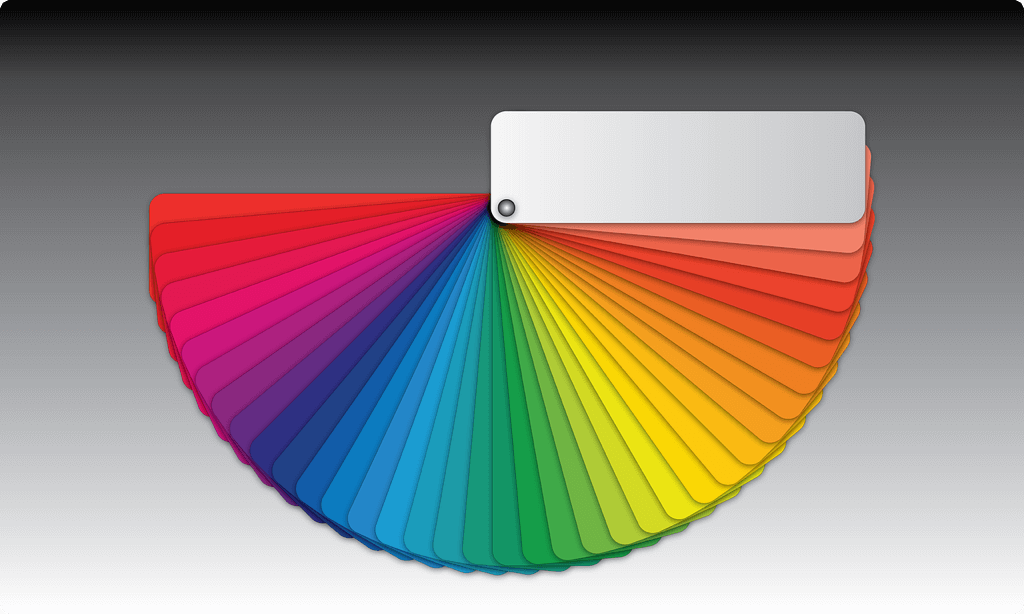
Hoşunuza gidebilecek ekstra özelliklere ve işlevlere sahip olanlarla başlayan 10 Chrome renk seçici uzantısını burada bulabilirsiniz.
1. Renk Seçici Aracı – Geco
Renk Seçici Aracı – Geco ile bir web sayfasında gördüğünüz herhangi bir renk için bir renk kodu alabilirsiniz.
- Araç çubuğunuzdaki uzantı düğmesini seçin.
- İmlecinizi tanımlamak istediğiniz renge doğrultun.
- Uzantı listesindeki rengi kaydetmek için tıklayın.
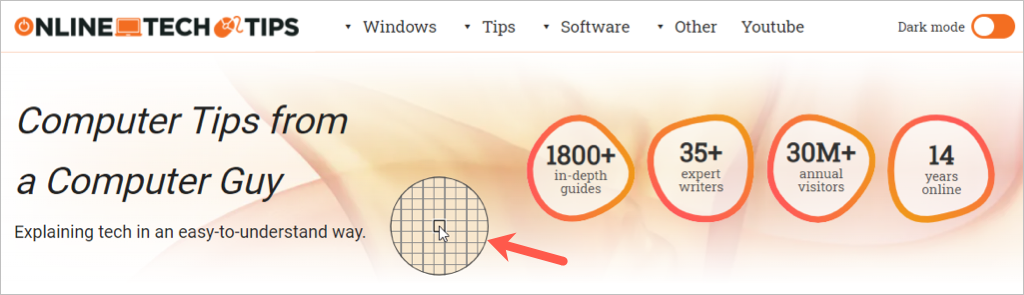
Ardından, uzantı penceresinin Yeni ve Seçilmiş bölümlerinde HEX, RGB ve HSL kodlarını göreceksiniz. Tanımladığınız bir önceki rengi seçin ve bu kodları Yeni bölümünde göreceksiniz.
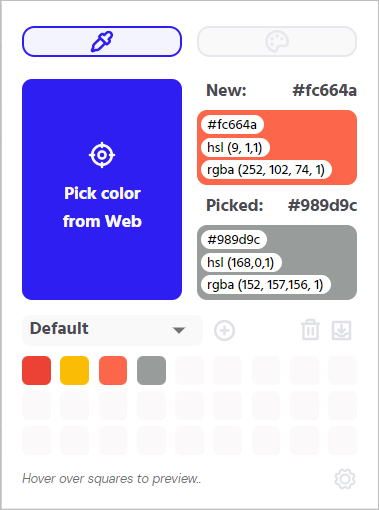
Ek özellikler:
- Gerektiğinde kolay yapıştırma için HEX renk kodunu panonuza otomatik olarak kopyalayın.
- HEX, RGB ve HSL kodlarıyla renk paletinizin bir CSV dosyasını indirin.
- Panonuza kopyalamak, bir bildirimi etkinleştirmek ve sağ tıklamayı kullanmak için ayarları yapın.
2. AKRenk
Web'de gördüğünüz herhangi bir siteden renk kodunu almak için AKColor'ın damlalık aracını kullanın.
- Araç çubuğunuzdaki uzantı düğmesini seçin.
- Soldaki damlalığı seçin ve imlecinizi tanımlamak istediğiniz rengin üzerine getirin.
- Bölgeye en yakın renk ve ortalama renk ile birlikte renk kodlarını görüntülemek için tıklayın.
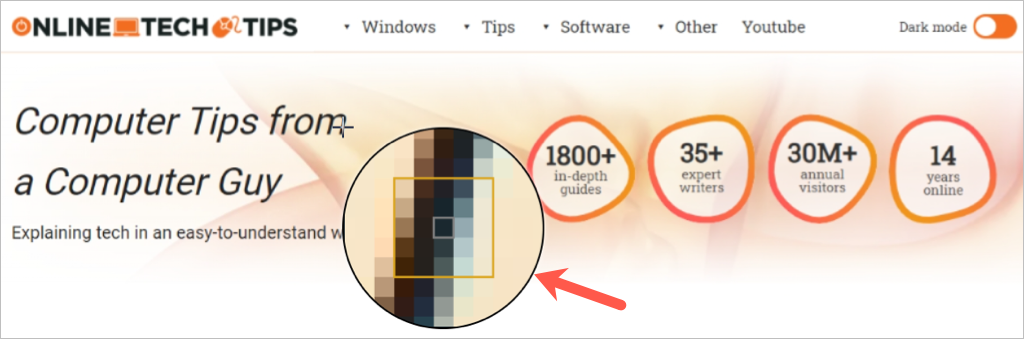
RGB, RGBA, HEX, HSL ve HSLA için renk kodlarını içeren güzel bir açılır pencere göreceksiniz. Renk değerlerini panonuza kopyalamak için kodlardan herhangi birini seçin. Ardından Yeniden Seç veya Kapat'ı seçin.
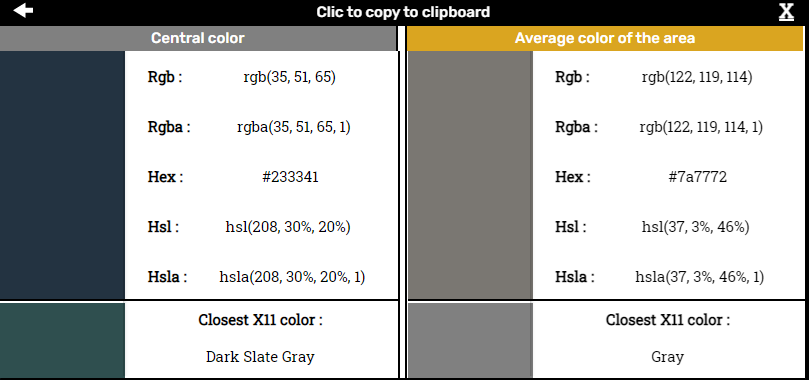
Ek özellikler:
- Uzantıda yerleşik olarak bulunan Renk Dönüştürücü ve Degrade Oluşturucu'yu kullanın.
- Hızlı ve kolay renk tanımlama için klavye kısayollarından yararlanın.
- Gece modu, arayüz, piksel büyüteci boyutu, yakınlaştırma düzeyi ve daha fazlası için ayarları yapın.
3. Renk Seç
Yalnızca web yerine başka yerlerde de kullanabileceğiniz bir renk seçici arıyorsanız, Renk Seç tam size göre.
- Araç çubuğunuzdaki uzantı düğmesini seçin.
- Renginizi Seçin'i seçin ve ardından damlalığı seçin.
- İmlecinizi tanımlamak istediğiniz renge doğrultun. Bu, bir web sitesinde, masaüstünüzde veya başka bir uygulamada olabilir.
- Uzantıdaki rengi kaydetmek için tıklayın.
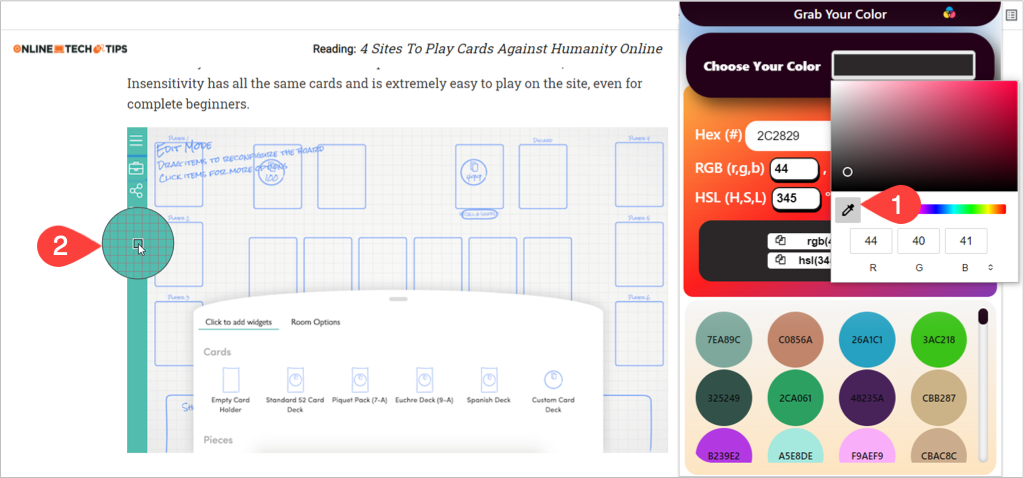
Ardından, uzantının penceresinde HEX, RGB ve HSL renk kodlarını göreceksiniz. HEX kodunu, sağındaki kopyala simgesini seçerek kopyalayabilirsiniz. RGB veya HSL değerlerini kopyalamak için aşağıdaki bölüme gidin ve bu kopyalama simgelerini kullanın.
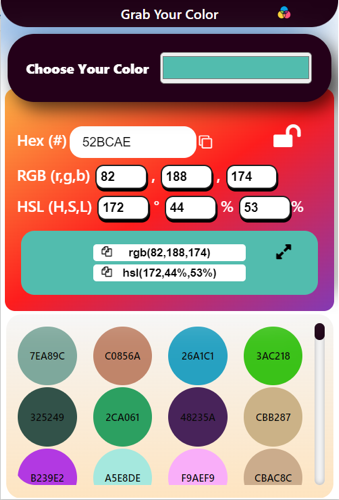
Bonus Özellik
Renk Seç ile, bir web sayfasındaki rengi hızlı bir şekilde tanımlayabilir ve birkaç tıklamayla HEX kodunu panonuza kopyalayabilirsiniz.
- Web sayfasına sağ tıklayın ve kısayol menüsünden Sayfada bir renk seç'i seçin .
- İmlecinizi renge getirin ve ekli HEX kodunu göreceksiniz.
- Rengin HEX kodunu panonuza kopyalamak için tıklayın.
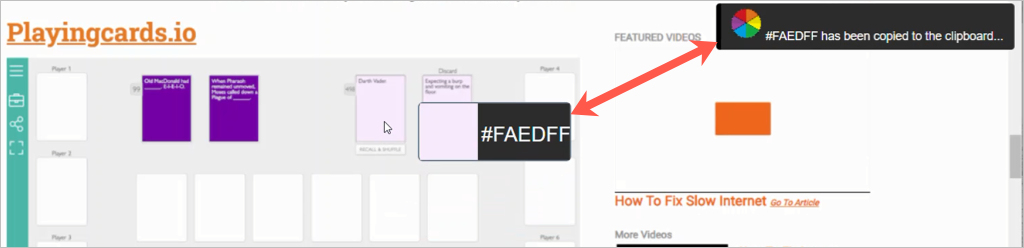
4. Renk Seçici (linangdata.com tarafından)
Kullanışlı ekstra özelliklere sahip başka bir Chrome uzantısı için linangdata.com'dan Renk Seçici'ye bakın.
- Araç çubuğunuzdaki uzantı düğmesini seçin ve Damlalık sekmesine gidin.
- Damlalık'ı seçin ve imlecinizi rengin üzerine getirin. İşaretçinizi hareket ettirirken HEX kodunun göründüğünü göreceksiniz.
- Rengi uzantı listesinde kaydetmek için tıklayın ve aynı anda HEX kodunu panonuza kopyalayın.
- Uzantıyı araç çubuğu düğmesiyle yeniden açın ve HEX, RGB, HSL, HSV ve CMYK kodlarını göreceksiniz. Panonuza yerleştirmek için kodlardan herhangi birinin sağındaki kopyala simgesini seçin.
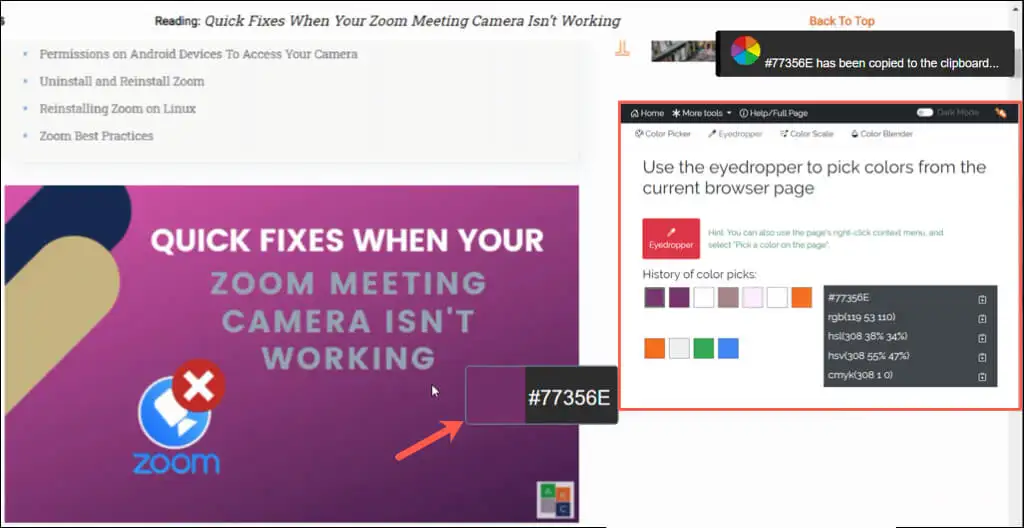
Ek özellikler:
- Ana renkleri renk kodlarıyla birlikte görüntülemek için Renk Seçici sekmesini kullanın.
- Renk kodlarıyla farklı renk tonlarını görüntülemek için Renk Ölçeği sekmesini deneyin.
- Renkleri çoğaltmak, koyulaştırmak, aydınlatmak ve kaplamak için Renk Karıştırıcı sekmesine bakın.
5. Göz Damlalığı
Eye Dropper, hoşunuza gidebilecek birkaç bonusla Chrome için güzel bir renk seçme seçeneğidir.

- Araç çubuğunuzdaki uzantı düğmesini seçin.
- Web sayfasından renk seç'i seçin ve imlecinizi rengin üzerine getirin. İşaretçinizi hareket ettirdikçe, tarayıcı pencerenizin sağ alt köşesinde HEX ve RGB değerlerini göreceksiniz.
- Uzantının listesine kaydetmek için rengi tıklayın.
- Uzantıyı yeniden açtığınızda, Seçilen renk bölümünde o rengin adıyla birlikte HEX, HSL ve RGB renk kodlarını görürsünüz.
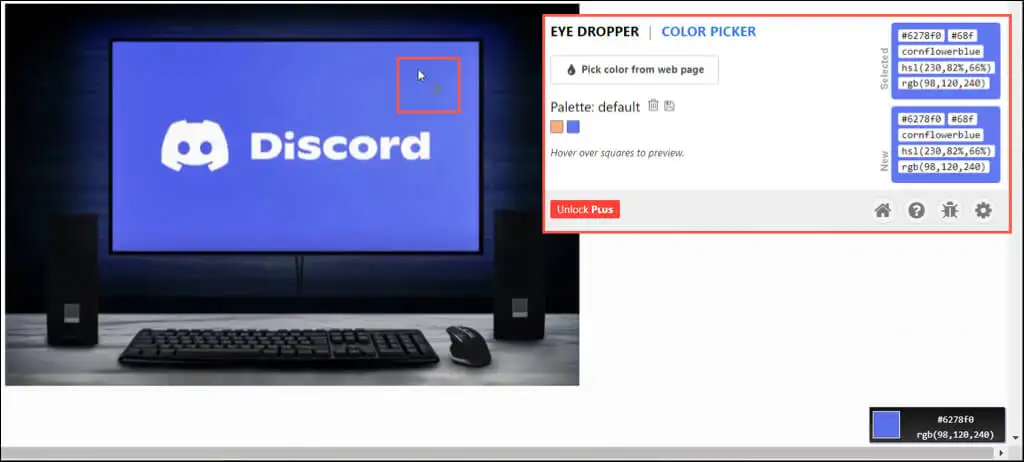
Ek özellikler:
- Kendi renklerinizi karıştırmak için Renk Seçici sekmesini kullanın.
- Renk geçmişinizi renk kodlarıyla birlikte bir CSV dosyası olarak dışa aktarın.
- Panonuza kopyalamak, işaretçi görünümünü değiştirmek ve imlecinizi hareket ettirirken renk bilgilerini devre dışı bırakmak için ayarları yapın.
6. Kara karides
Renkleri belirlemek ve ardından hızlı erişim için gruplandırmak istiyorsanız, Siyah Karides'e bakın.
- Araç çubuğunuzdaki uzantı düğmesini seçin. Bu, eklentinin soldaki küçük penceresini açar.
- İmlecinizi tanımlamak istediğiniz renge getirin ve tıklayın.
- Pencerede hemen HEX kodunu göreceksiniz. RGB veya HSL renk kodlarını görüntülemek için tanımlanan rengin yanındaki açılır kutuyu kullanın.
- Rengi kaydetmek için pencerenin altındaki artı işaretini seçin.
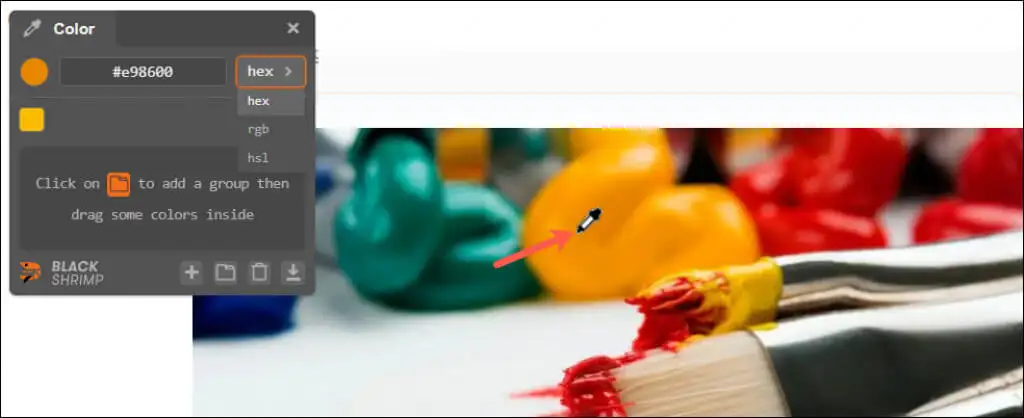
Ek özellikler:
- Klasör simgesini kullanarak bir grup ekleyin ve kayıtlı renkleri içine sürükleyin.
- Kaydedilmiş renklerinizi bir ASE (Adobe Swatch Exchange) dosyası olarak dışa aktarın.
- Renk eklemek, grup oluşturmak, silmek veya dışa aktarmak için klavye kısayollarını kullanın.
7. Kolay Renk Seçici
Fantezi ekstra özellikler sizin için değilse ve basit bir uzantı istiyorsanız, Kolay Renk Seçici'ye bir göz atın.
- Araç çubuğunuzdaki uzantı düğmesini seçin.
- Sağ üstteki Seç düğmesini seçin ve imlecinizi rengin üzerine getirin. İşaretçinizi hareket ettirdikçe, tarayıcı pencerenizin sağ alt köşesinde HEX ve RGB değerlerini göreceksiniz.
- İstediğiniz renge tıklayın ve ardından HEX, RGB ve HSL kodlarını görüntülemek için düğmeyle uzantıyı yeniden açın.
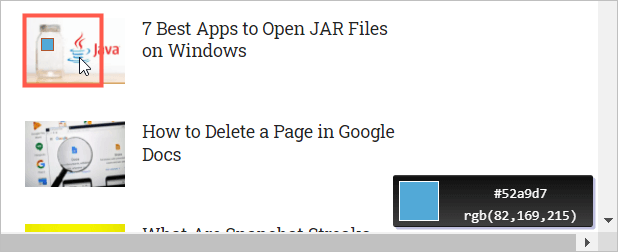
Renk kodları için basit bir kopyalama seçeneği olmamasına rağmen, değerleri başka bir yere yapıştırmanız gerekiyorsa her kutunun içine sağ tıklayıp Kopyala'yı seçebilirsiniz.
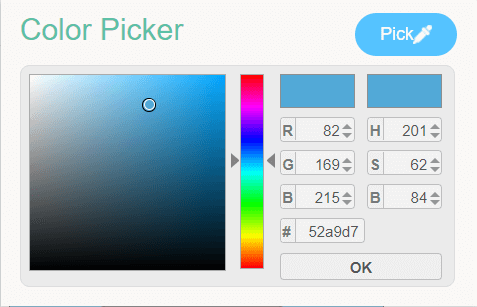
8. Colorfly Renk Seçici
Easy Color Picker'a benzer şekilde Colorfly Color Picker'dır. Rengi alın, kodu görüntüleyin ve gerekirse değerleri kopyalayın.
- Araç çubuğunuzdaki uzantı düğmesini seçin.
- Renk Seç düğmesini seçin ve imlecinizi rengin üzerine getirin. İmlecinizi hareket ettirirken, tarayıcı pencerenizin sağ alt köşesinde HEX ve RGB değerlerini görüntüleyebilirsiniz.
- İstediğiniz rengi tıkladığınızda, uzantının penceresinde HEX, RGB ve HSL kodlarını göreceksiniz. Panonuza kopyalamak için herhangi bir renk kodunu seçin.
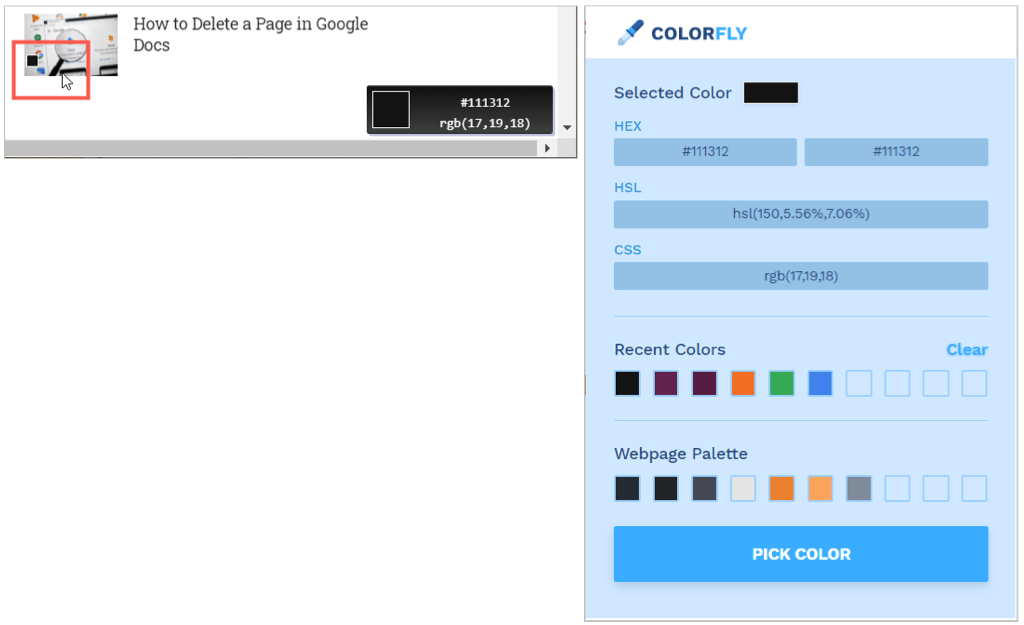
9. Renk Seçici (kipelovvycheslav tarafından)
Başka bir temel Chrome tarayıcı uzantısı, listemizdeki bir başkasıyla aynı ada sahiptir, Color Picker, bu kipelovvycheslav'dan.
- Araç çubuğunuzdaki uzantı düğmesini seçin.
- İmlecinizi tanımlamak istediğiniz renge getirin ve tıklayın.
- HEX, HSL ve RGB renk kodlarını görmek için uzantıyı yeniden açın.
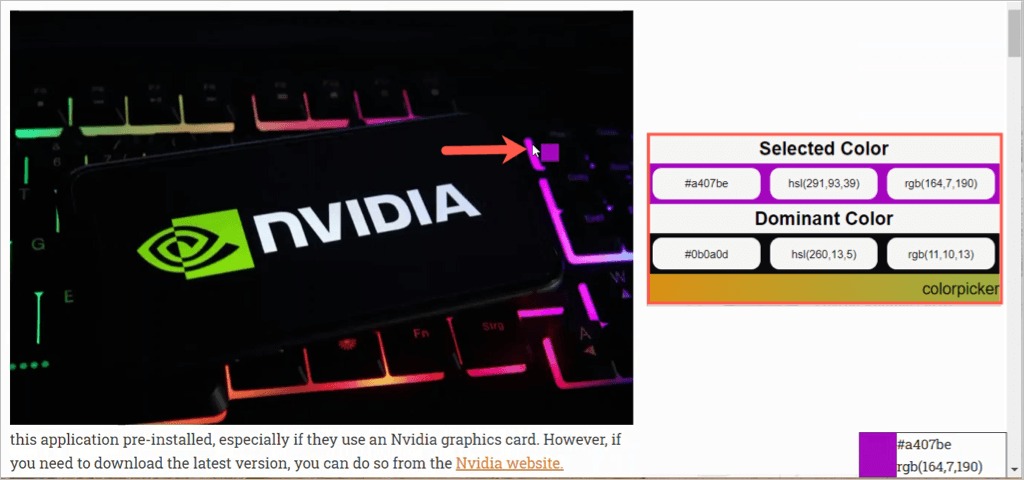
10. Akıllı Renk Seçici
Zil ve ıslık içermeyen son bir basit Chrome uzantısı, Akıllı Renk Seçici'dir.
- Araç çubuğunuzdaki uzantı düğmesini seçin.
- Renk Seç düğmesini seçin ve imlecinizi rengin üzerine getirin. İmlecinizi hareket ettirirken, tarayıcı pencerenizin sağ alt köşesinde HEX ve RGB değerlerini göreceksiniz.
- İstediğiniz renge tıklayın ve ardından HEX, RGB ve HSL kodlarını görüntülemek için düğmeyle uzantıyı yeniden açın. Panonuza kopyalamak için herhangi bir renk kodunu seçin.
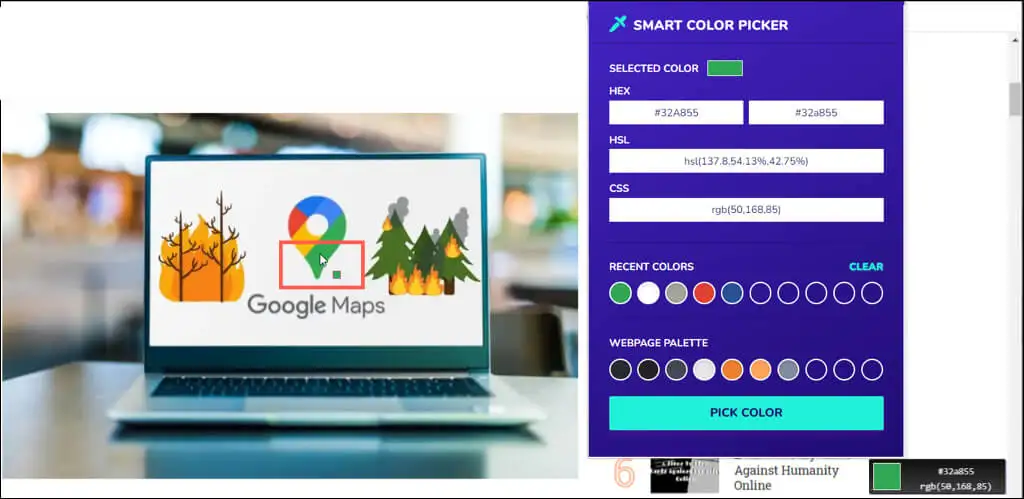
Umarım bu Chrome uzantısı renk seçicilerinden en az biri ihtiyacınız olan şeydir. İster ekstra özellikleri beğenin, ister basit tutmayı tercih edin, hepsi harika seçeneklerdir.
Ek yardım için Chrome'da uzantıların nasıl yükleneceğine veya kaldırılacağına bakın.
